
Samson Garrison
0
1594
236
Depuis qu'Apple a adopté HEIF comme nouveau format de fichier pour les images et les vidéos, plusieurs sociétés de technologie, dont Microsoft et Google, ont commencé à travailler dessus pour maintenir la compatibilité sur leur plate-forme. On prétend qu'une image HEIF peut stocker les mêmes informations qu'une image JPEG dans la moitié de la quantité d'espace mémoire. Les iPhones tirent déjà parti du nouveau format de fichier, mais si vous utilisez un PC Windows pour importer des photos HEIF, vous ne pouvez pas accéder à ces fichiers de manière simple. Donc, dans cet article, j'ai partagé quelques moyens simples d'ouvrir les fichiers HEIC, HEIF et HEVC sur Windows 10 et sans trop de tracas. Cela dit, allons-y et apprenons les étapes en détail.
Activer la prise en charge des fichiers HEIC, HEIF et HEVC sous Windows 10
Avant de commencer, permettez-moi de clarifier quelques points clés. HEIC et HEIF sont des formats de fichier image et sont presque similaires. Techniquement, il y a quelques différences, mais pour les consommateurs en général, c'est presque la même chose, alors ne vous inquiétez pas si vous rencontrez une extension de fichier légèrement différente. D'autre part, HEVC est une norme de compression vidéo et non un format de fichier. Ainsi, vous trouverez principalement des images avec l'extension de fichier HEIC ou HEIF et des vidéos au format MKV mais compressées avec la norme HEVC. En remarque, tous ces formats de fichiers sont développés par le groupe MPEG et non par Apple, comme c'est le cas..
Maintenant, revenons à Windows 10. Si vous ouvrez une image HEIF sur Windows 10, il vous demandera d'installer un codec supplémentaire et vous mènera au Microsoft Store. Il vous demandera de payer 0,99 $ pour l'installation du codec supplémentaire et je ne sais pas pourquoi.
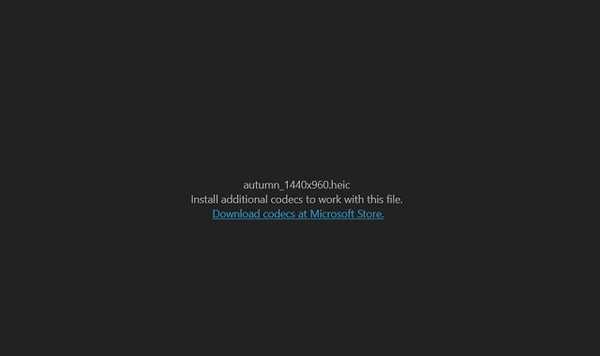
Néanmoins, Microsoft propose également une autre extension qui fait la même chose et est étonnamment gratuite. Donc, dans cet article, je vais vous montrer comment installer ce codec particulier afin que vous puissiez lire des fichiers HEIC, HEIF ou HEVC sans payer un centime. Cela étant dit, commençons.
-
Étapes pour activer la prise en charge HEIC, HEIF et HEVC sous Windows 10
1. Tout d'abord, ouvrez ce lien et installer «Extensions vidéo HEVC du fabricant de l'appareil» à partir du Microsoft Store. Vous pouvez également le rechercher manuellement sur le Microsoft Store, mais assurez-vous d'inclure «Fabricant de l'appareil» dans votre requête de recherche.
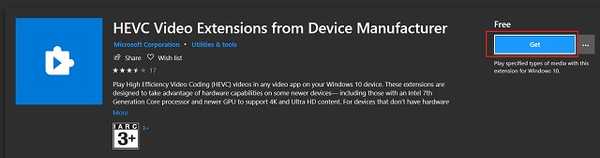
2. Ensuite, ouvrez ce lien et assurez-vous que «HEIF Image Extensions» est installé. Après la mise à jour d'avril 2018, Microsoft a commencé à installer cette extension par défaut. Cependant, si vous utilisez toujours des versions plus anciennes, ce lien devrait vous aider.
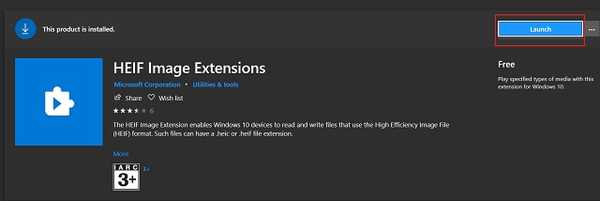
3. Maintenant, revenez à votre dossier multimédia et vous pourrez lire les fichiers HEIC, HEIF et HEVC sans accroc. le les fichiers commenceront également à afficher correctement les miniatures.
Ce diaporama nécessite JavaScript.
4. Au cas où vous seriez toujours confronté à un problème, ouvrez les paramètres Windows, puis ouvrez le menu «Applications». Maintenant, faites défiler vers le bas et recherchez «HEVC Video Extension…» et «HEIF Image Extension». Cliquez sur les deux applications et ouvrez "Options avancées".
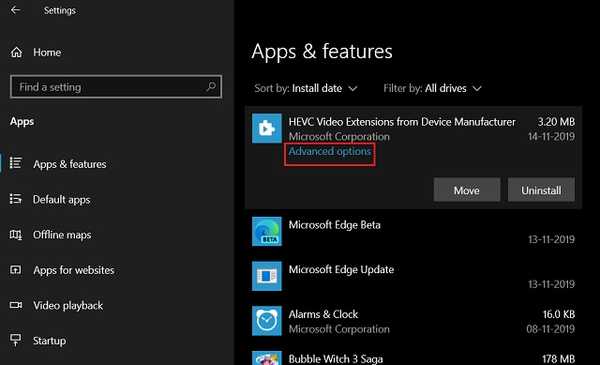
5. Maintenant, faites défiler vers le bas et cliquez sur le bouton «Réinitialiser». C'est tout. Maintenant, les fichiers multimédias HEIF devraient s'afficher correctement.
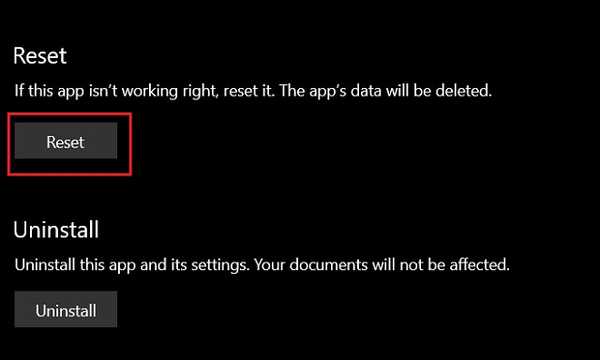
Ouvrez gratuitement les fichiers HEIF, HEIC et HEVC sur Windows 10
C'était donc notre guide sur la façon d'activer la prise en charge de HEIF et des formats de fichiers associés sur Windows 10. Bien que Microsoft ait commencé à activer la prise en charge par défaut en avril de l'année dernière, ils ont peut-être rencontré des problèmes de licence avec le groupe MPEG. D'où le prix demandé pour le codec supplémentaire. Heureusement, il existe une solution de contournement et vous pouvez l'obtenir gratuitement. Quoi qu'il en soit, tout cela vient de nous. Si vous avez trouvé l'article utile, commentez ci-dessous et faites-le nous savoir.















